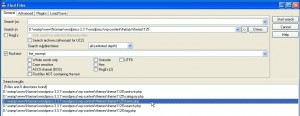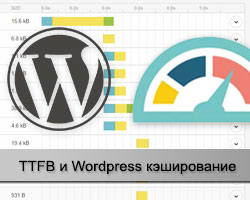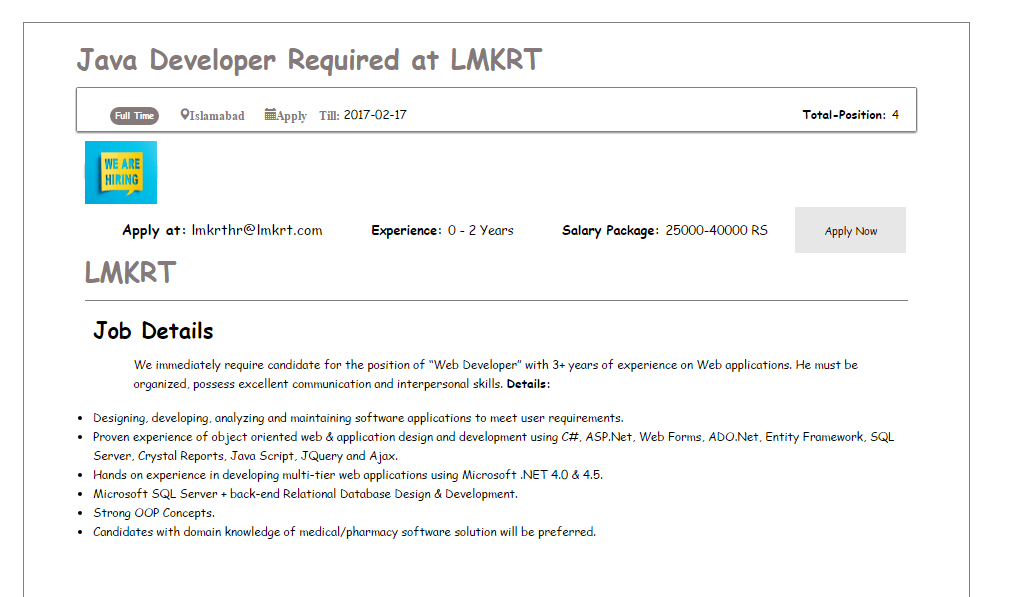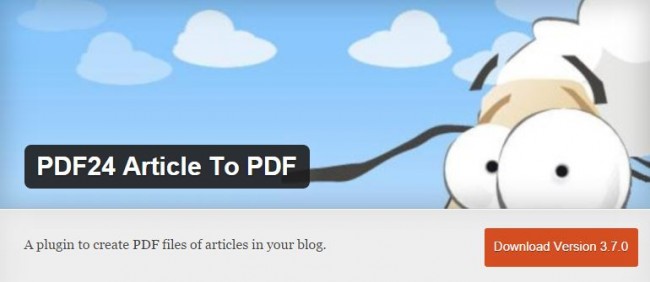Часть 7. Как быстро начать вести свой блог или сайт и зарабатывать – настройка комментариев. Wordpress запрет комментариев
Комментарии настройка комментариев Wordpress
Добро пожаловать на блог!
Ура! Мы приближаемся к завершению технических настроек наших сайтов! В предыдущей публикации «Часть 6. Как быстро начать вести свой блог или сайт и зарабатывать – настройка правильного адреса статьи» мы настроили такую структуру адреса (ссылки) для наших статей, которая будет понятна и нравится, как нашим пользователям, так и поисковым системам. В этой статье мы обратимся к вопросу «Комментарии – настройка комментариев» и быстро сделаем парочку простых, но важных настроек.

СОДЕРЖАНИЕ СТАТЬИ:
Для чего нужна настройка комментариев?
Это вопрос ежемесячно задают более тысячи пользователей в запросах «комментарии настройка комментариев wordpress». Сейчас мы с Вами выполним такую настройку. Для чего? Она защитит наш ресурс от спама в комментариях. О каком спаме идет речь, легко показать на примере моего блога.
Прошло всего несколько дней после его настройки, а к тестовой статье «Привет, мир!» посыпались комментарии. Хорошо, что я сразу сделала настройку ручного подтверждения комментариев.
Вот посмотрите, сколько рекламного спама я увидела в админке в разделе меню «Комментарии»:
 Теперь совершенно ясно, что придется вручную подтверждать комментарии к статьям. Как сделать такую настройку, чтобы комментарии не попадали автоматом на сайт (блог)?
Теперь совершенно ясно, что придется вручную подтверждать комментарии к статьям. Как сделать такую настройку, чтобы комментарии не попадали автоматом на сайт (блог)?
Как настроить ручное подтверждение комментариев на сайте или блоге?
Очень просто: в админке сайта в меню выбираем пункт Настройки – Обсуждения:
 Спускаемся вниз и находим пункт «Перед появлением комментария». Необходимо поставить галочку напротив опции «Комментарий должен быть одобрен вручную». Спускаемся вниз экрана и нажимаем Сохранить изменения.
Спускаемся вниз и находим пункт «Перед появлением комментария». Необходимо поставить галочку напротив опции «Комментарий должен быть одобрен вручную». Спускаемся вниз экрана и нажимаем Сохранить изменения.
 Как теперь будет работать функциональность «Комментарии»? Когда люди будут оставлять комментарии к статьям, они не будут сразу отображаться на сайте.
Как теперь будет работать функциональность «Комментарии»? Когда люди будут оставлять комментарии к статьям, они не будут сразу отображаться на сайте.
Вам, как администратору своего сайта или блога, для подтверждения комментария, необходимо будет зайти в админку в «Комментарии» – закладка «Ожидающие» и нажать на «Одобрить» или «Удалить»:

Дополнительно можете посмотреть видео эксперта по сайтостроению Александра Козлова с описанием настройки ручного подтверждения комментариев посетителей блога:
Итак, ручное подтверждение комментариев настроили. Теперь можем приступить к следующей настройке для комментариев. А именно: надо запретить комментарии на страницах.
Для чего нужно запрещать комментарии на страницах?
Вы обращали внимание на то, что обычно на статичных страницах сайтов, таких, как «Контакты», «Реклама», «Наши услуги», «О нас», нет комментариев? Почему? Все очень просто. Если бы комментарии на этих страницах были разрешены, люди писали бы там комментарии. Но это были бы комментарии общего характера, например: «Спасибо за очень полезную информацию!» и подобные.
Владелец же сайта стимулирует посетителей к общению в публикациях, где у людей возникают вопросы по теме статьи и разворачивается дискуссия. Вот поэтому комментарии на страницах владельцы сайтов запрещают и мы должны запретить. Как это сделать?
Как настроить запрет комментариев на статичных страницах?
- Заходим в Консоль
- Переходим в меню Страницы – Все страницы
- Видим наши страницы
- Выбираем, например, страницу Об авторе
- Нажимаем Свойства
- Убираем галочку возле опции «Разрешить комментарии»
- Нажимаем Обновить


Аналогичные настройки выполняем для тех страниц, для которых мы бы не хотели видеть комментарии на своем блоге или сайте. А точнее, для всех наших статичных страниц.
Вот и всё! Осталось еще парочка настроек. В следующей статье «Часть 8. Как быстро начать вести свой блог или сайт и зарабатывать – настройка социальных кнопок.» мы узнаем, как настроить и настроим социальные кнопки на своих сайтах.
Пока-пока!
До встречи в следующей публикации!
Держитесь, осталось несколько небольших шагов и начнем писать наши статьи!
Алёна Краева
P.S. Коллеги, друзья, единомышленники! Вспомните себя, как Вы искали простую инструкцию по настройке сайта. Не поленитесь поделиться ссылочкой на статью в своих эккаунтах соц сетей.
Тема «Комментарии на сайте и блоге» очень обширная. В этой статье мы выполнили только самые необходимые и простые настройки перед началом работы сайта. Пишите вопросы, советы, свои секреты в комментариях к этой статье. Есть много людей, которые хотят узнать что-то новое по этой теме.
alenakraeva.com
Как отключить комментарии WordPress?
Ни для кого не секрет, что в системе WordPress реализована возможность комментирования записей блога, что является весьма полезно. Однако иногда возникают такие ситуации, когда комментирование не нужно. К примеру, на нашем сайте имеется несколько статичных страниц, комментировать которые совсем не нужно. Как отключить комментарии WordPress мы расскажем в данном уроке. Существует несколько способов для того, чтобы отключить комментарии в блоге WordPress, рассмотрим их.

Отключение комментариев WordPress через консоль
Для того, чтобы отключить комментарии WordPress через консоль необходимо:
- Зайти в админку WordPress;
- Выбрать пункт меню «Параметры»;
- Выбрать пункт «Обсуждение».
Итак, мы попали в меню «Настройки обсуждения». Далее находим опцию «Разрешить оставлять комментарии на новые статьи», снимаем с нее галку и сохраняем.

Таким образом, возможность оставлять комментарии на новые статьи будет ограничена.
Отключение комментариев WordPress для конкретных страниц
Для того, чтобы отключить комментарии wordpress для определенных страниц необходимо:
- Зайти в админку WordPress;
- Выбрать пункт меню «Страницы».
В результате нам покажутся все страницы нашего блога. Далее выбираем страницу, возможность комментирования которой необходимо ограничить и нажимаем «Свойства».

После нажатия на «Свойства» появится следующее окно:

Нудно снять галку «Разрешить комментарии». После этого нажимаем кнопку «Обновить». Таким образом, возможность комментирования страницы «Об авторе» будет ограничена.
Отключение комментариев WordPress для конкретных записей
Для того, чтобы отключить комментарии у конкретных записей блога необходимо проделать все те же самые действия, что и в примере выше. Думаю, повторяться не стоит. Единственный момент, вместо страниц нужно выбрать пункт меню «Записи».
siteblogger.ru
Как отключить комментарии в WordPress. Удаление и редактирование
Тема сегодняшней публикации комментирование и то, как отключить комментарии в WordPress для отдельной страницы или записи, или как убрать комментарии вообще. Так же бывают случаи, когда нужно изменить или удалить ненужные комментарии, обо всем этом будет рассказано в этой статье.
Давайте сперва немного поговорим о комментировании на сайтах, какие преимущества они могут дать, если я вас не смогу убедить в том что комментарии нужно оставить, тогда перейдем к тому как отключить комментарии в wordpress .
Зачем нужны комментарии на сайте
В комментариях есть много преимуществ, перечислю главные из них:
- Комментарии улучшает поведенческие факторы, после того как на странице пользователь оставит комментарий, такой визит получит 4 или 5 балов по уровню поведения на сайте (это я про яндекс метрику, можно посмотреть на странице «Вебвизор»). Чем больше комментариев пользователи оставят на странице тем выше ее поставит поисковик в выдаче, естественно если другие параметры сайта в нормальном состоянии.
- Комментирование увеличивает объем контента, дополняет ключевыми словами, можно взять в пример форумы, они живут только за счет комментирования и собирают отличный трафик с поисковых систем.
Это два главных момента которые вы можете потерять если решитесь убрать комментарии на сайте. Достоинства обсудили переходим к нашей работе с комментариями.
Как работать с комментариями на сайте WordPress
Как убрать комментарии с админки
Существует сразу несколько вариантов работы с комментариями через консоль, рассмотрим первый вариант и отключим комментарии через «Настройки»/»Обсуждение».
Как я уже сказал, заходим в админку WordPress, как это сделать можно узнать тут. Переходим в пункт меню настройки/обсуждения и убираем галочку напротив «Разрешить оставлять комментарии на новые статьи». Благо если вы сделали это в начале создания сайта, тогда все ваши страницы и записи невозможно будет комментировать.
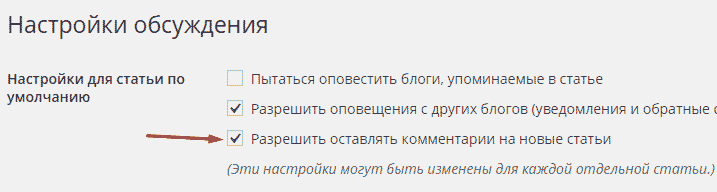
В случае если у вас на сайте уже много записей, тогда убрать с них комментарии и возможность комментировать этим способом не получиться. Идем дальше и рассматриваем следующий пример.
Как отключить комментарии в WordPress на отдельной странице или записи
Иногда бывает нужно отключить комментарии на отдельной странице или записи, это могут быть такие страницы:
- Контакты;
- Карта сайта;
- Об авторе и т.д.
Для того что бы отключить комментарии в WordPress на отдельной странице, снова воспользуемся админкой. На этот раз обратимся к пункту меню «Страницы» (Записи)/»Все страницы» (Все записи) и воспользоваться возможностью, о которой все забывают «Свойства» записи.
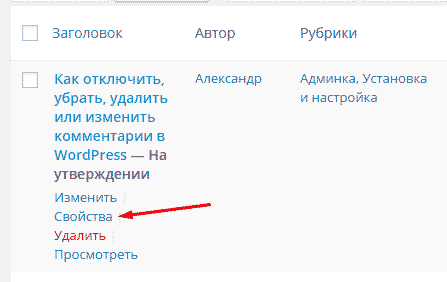
Ну что же, мы рассмотрели еще один вариант взаимодействия с комментариями. На этом останавливаться не будем и идем дальше.
Как убрать комментарии на всех страницах или записях сайта
Скажу вам честно, пока не начал разбираться в этой теме, сам не знал как отключить комментарии в WordPress сразу на всех страницах. Не то что бы я не смог это сделать, я знаю как их убрать используя php и файлы шаблона, но вот оказываться это возможно еще и с админки.
Снял небольшое видео как отключать комментарии на одной странице и во всех сразу:
Вам нужно снова с админки перейти в Записи/Все записи в правом верхнем углу есть вкладка «Настройки экрана» нажимаем на нее и выбираем такое количество записей или страниц которое находиться у вас на сайте. Эту цифру можно узнать перейдя во вкладку консоль, где расположена статистика всех опубликованных записей и страниц. Далее нажимаем применить.
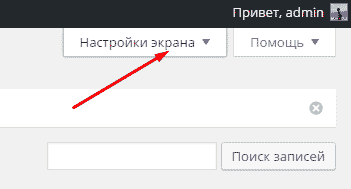
Следующим действием нужно выбрать все записи, это делается нажатием на «Заголовок», ставим в квадратик галочку и выделяем все посты. Далее в поле действия выбираем «Изменить» и нажимаем кнопку «Применить».
yrokiwp.ru
Решение как в wordpress отключить комментарии
Каждый кто создаёт или первый раз создал блог на WordPress сталкивается со спамерами, которые с помощью разнообразного софта спамят посты на сайте комментариями. Эти комментарии не несут ничего полезного для пользователей блога, их задача оставить как можно больше ссылок на гавно сайты в комментариях. На личном опыте знаю, что количество комментариев может достигать по 20-30 штук в день, а то и больше, за несколько дней уже набирается такое количество комментариев, которые нужно будет долгое время сортировать и проверять.
Если Вы делаете сателлит, то самый оптимальный способ — это отключить комментарии WordPress и не беспокоиться о спаме. Если у Вас сайт для людей и Вам просто необходимы комментарии и хлебные крошки WordPress , читайте статью как установить комментарии WordPress и забыть о спаме .
Как в wordpress отключить комментарии
Отключение комментариев можно сделать через админ панель движка WordPress. Всё, что Вам нужно сделать это зайти в Параметры -> Обсуждение. Мы попадаем в настройки обсуждения, в этих настройках Вам нужно снять галочку с Разрешить оставлять комментарии на новые статьи, после снятия комментирование будет запрещено.

Но есть одно НО! Во все старые записи комментирование будет разрешено. Поэтому это не совсем универсальный способ (только в случае, если у Вас нулевой сайт без постов), с которым нужно бороться. Для того, чтобы отключить комментарии в WordPress на всех старых постах нужно проделать следующее. Открыть шаблон сайта и найти в нём файл comments.php. Удалите все записи в этом файле и закиньте пустой файл обратно на сервер. После этого комментарии WordPress отключаться на всём сайте и во всех постах. Так же Вы можете отслеживать Ваших пользователей сайта с помощью WordPress счётчика и статистики посещений и всех спамеров банить по IP.
Данный способ проверял на последней на данный момент WordPress версии 3.2. Так же существует множество шаблонов, которые имеют свою структуру и названия файлов могут друг от друга отличаться, например файл comments.php будет выглядеть как blog-comments.php и тд.. В таких шаблонах Вам нужно найти функцию, которая отвечает за вывод комментариев. Если Вам трудно это сделать оставьте в комментариях название шаблона, попробую помочь.
Как Вы поняли отключить комментарии WordPress достаточно просто и на деле практично, так как спама в WordPress очень и очень много.
Если Вы новичок и не знаете как установить WordPress , читайте статью, в которой Вы узнаете как установить WordPress на хостинг или сможете установить WordPress на Denwer (localhost) .
Друзья, если Вам была полезна эта статья, поделитесь с друзьями!
Двигаемся только вперёд!
wpandyou.ru
Комментарии WordPress – способы отключения и управления
WordPress – это мощная платформа, для управления сайтом, с большим набором возможностей. Встроенные функции «плагинов» и «тем», в сочетании с практичной архитектурой, позволяют создавать любые проекты в сфере блогинга, профессиональных новостных сайтов, интернет-магазинов и т.д. т.п.
Важным элементом для жизнедеятельности многих интернет ресурсов является система комментариев. Она помогает создавать связь с аудиторией и формировать сообщество вокруг того или иного сайта.
Стандартная форма комментариев WordPress основана на «trackback» и «pingback» технологии, с помощью которой администратор сайта информируется о новых записях на его страницах.
Но у этой технологии есть существенный недостаток – она открыта для программ-спамеров, задача которых оставить максимальное количество ссылок в записях, что является основной причиной для отключения комментариев.
Вместе с тем существует и ряд других оснований для ответа на вопрос — как отключить комментарии в WordPress.
Это могут быть сайты-сателлиты, для которых форма комментирования не нужна, ресурсы, где есть необходимость отключить ее на некоторых страницах или в отдельных записях.
Существует несколько способов отключения формы комментирования в WordPress:
1. Отключение комментариев, используя настройки системы WordPress
Это можно сделать, зайдя в меню панели администрирования, а точнее в пункт «Настройки» — «Обсуждение» и убрав пометку с пункта «Разрешить оставлять комментарии на новые статьи»:
Но следует учитывать, что старые комментарии, опубликованные до момента отключения, остаются на сайте, их, при необходимости, можно удалить вручную, используя меню редактирования комментариев.
2. Возможность выборочного отключения формы комментирования для определенных страниц сайта
Такой способ дает возможность не отключать полностью форму комментирования, а только запретить ее использование на выбранных страницах или в конкретных записях.
Это можно сделать при добавлении новой записи. В поле «обсуждение» необходимо снять пометку с пункта «Разрешить обсуждение».
Если поле «обсуждение» в редакторе отсутствует, его можно добавить, открыв выпадающее меню — «настройка экрана» в верхнем правом углу страницы:
3. Отключение формы комментариев на отдельных страницах сайта
Для того чтобы это сделать необходимо в админ-панели открыть вкладку – «Страницы», выбрать страницу где необходимо запретить возможность комментирования, войти в ее свойства и снять пометку с пункта «Разрешить комментарии»:
4. Отключение и удаление комментариев с помощью базы данных
Описанные выше способы отключения формы комментариев WordPress займут очень много времени, для сайтов с большим количеством страниц. Вместе с тем решение этой задачи можно реализовать, используя базу данных в связке с которой работает сайт.
Это можно сделать через панель управления хостингом, войдя в «phpmyadmin», и выбрав с левой стороны необходимую базу данных:
Затем в открывшейся таблице находим строку – «wp_comments» и удаляем комментарии кнопкой «очистить».
Открыв строку «wp_comments» попадаем в меню, где можно убрать и отключить все комментарии, или какие-то конкретные записи.
5. Отключения комментариев при помощи плагина для комментариев WordPress — «Disable Comments»
Существует большое количество плагинов WordPress предназначенных для работы с комментариями, с их помощью можно закрыть или вообще убрать форму для комментирования.
Одним из таких плагинов, который прекрасно работает с большим количеством тем и новых версий WordPress, является Disable Comments. Он имеет достаточно гибкие настройки, с помощью которых можно отключать и включать комментарии WordPress глобально, или изменять возможность комментирования для отдельных записей.
Все необходимые настройки находятся в панели администрирования:
Все вышеперечисленные способы позволяют в полном объеме ответить на вопрос как убрать комментарии в WordPress, навсегда запретить их и удалить записи на интернет ресурсе, созданном на базе CMS WordPress.
Но не стоит забывать, что благодаря возможности комментирования, можно усилить эффект статей блога, тем самым обеспечить возврат пользователей на страницы сайта для ответа на тот или иной комментарий и увеличить посещаемость ресурса.
Ведь цель каждого автора блога заключается в организации сообщества, которое будет вести активные дискуссии и комментировать статьи.
Альтернативой, встроенной системы комментариев, являются плагины для комментариев WordPress созданные сторонними разработчиками.
С их помощью можно обеспечить максимально комфортные условия для диалога между читателями ресурса и защитить страницы от спама, но это тема требует отдельного детального рассмотрения.
Надеемся, что эта статья оказалась для вас полезной. Удачи!
www.internet-technologies.ru